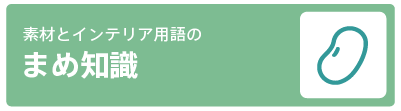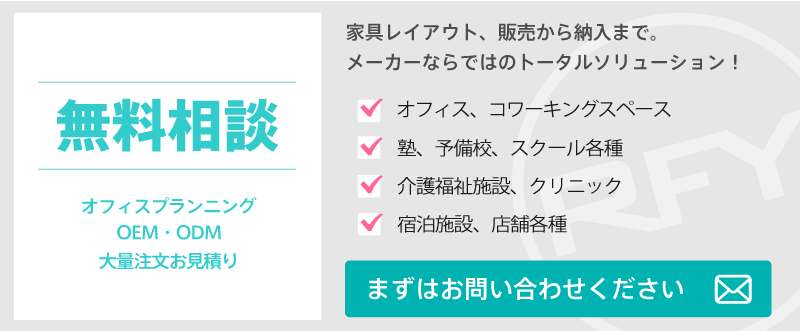PCブースデスクシリーズの基本デスクの組み立て工程を写真で解説します。
POINT
- プラスドライバーをご用意ください。
- 所要時間は約20分です。
- 作業は2人以上で行なってください。
- 商品同梱の組立説明書と併せてご覧ください。
【該当商品】
組み立て手順
準備
組み立てる場所には、パッケージの段ボールを広げて敷くなどして、床や家具に傷がつかないように注意してください。
「背板あり」の場合は、背板とジョイントシャフト4つが別梱包になっています。

手順1
ここでは「背板なし」デスクを組み立てていきます。
はじめに、①側板(左)と②側板(右)、⑤天板を床に置いた状態で、あらかじめナットが埋め込まれている箇所に⑥ジョイントシャフトを取り付けていきます。
*①側板(左)と②側板(右)には背板取り付け用の下穴が開いていますが、「背板なし」の場合は使用しませんのでご注意ください。「背板あり」の場合は、この時点ですべての下穴にジョイントシャフトを取り付けてください。
ジョイントシャフトは、はじめは手で回し入れ、その後プラスドライバーを使って回し、固定してください。

手順2
次に、⑤天板と③幕板を組み付けます。
このとき、③幕板裏に埋め込まれている2つのカムロック(ジョイント金具)の矢印が、ジョイントシャフト挿入口(この場合「下」)を指すよう、あらかじめプラスドライバーで調整しておきます。
その後、写真のように垂直に持ち、手順1で取り付けた⑤天板の⑥ジョイントシャフトに③幕板の横穴をはめ込んでください。

手順3
③幕板と⑤天板が隙間なく直角に接続できたら、③幕板裏の2箇所のカムロック(ジョイント金具)をプラスドライバーで締結します。
カムロック(ジョイント金具)の十字にプラスドライバーを差し込み、90°〜180°の範囲で締め付け、固定してください。

手順4_1
今度は、手順3で組み付けた③幕板と⑤天板を、①側板(左)に取り付け済みのジョイントシャフト部分に連結していきます。
③幕板⑤天板各2箇所のジョイントシャフト連結部には、カムロック(ジョイント金具)が埋め込まれていますので、手順2と同様に、プラスドライバーを使って矢印の向きを調整(この場合「下」)しておきます。
その後、③幕板と⑤天板の横穴を、床に置いた①側板(左)に取り付け済みの4つのジョイントシャフトにはめ込んでください。

手順4_2
隙間なくぴったりはめ込めたら、③幕板と⑤天板の各2箇所のカムロック(ジョイント金具)をプラスドライバーで回して締結します。
カムロック(ジョイント金具)の十字にプラスドライバーを差し込み、90°〜180°の範囲で締め付け、固定してください。
*「背板あり」の場合は、ここで⑨パネルも同様に取り付けてください。

手順5_1
最後に、ここまで組み付けた本体の上から、②側板(右)を取り付けます。
この場合、②側板(右)に取り付け済みのジョイントシャフトを③幕板と⑤天板の横穴に上から差し込む形になりますので、③幕板と⑤天板側のカムロック(ジョイント金具)の矢印は「上」を指すよう、プラスドライバーで調整しておきます。
2人以上で②側板(右)を水平に持ち、③幕板⑤天板の横穴と位置を合わせながらジョイントシャフトを差し込んでください。

手順5_2
隙間なく接続できたら、③幕板⑤天板側のカムロック(ジョイント金具)を、これまでと同様に、プラスドライバーを使って締結します。
カムロック(ジョイント金具)の十字にプラスドライバーを差し込み、90°〜180°の範囲で締め付け、固定してください。
*「背板あり」の場合は、⑨背板のカムロック(ジョイント金具)の締結もお忘れなく。

手順5_3
すべてのカムロック(ジョイント金具)がしっかり緩みなく締結されていることを確認したら、2人以上で本体を持ち上げて起こします。

手順6
最後に、⑤天板下から左右2箇所に④L字金具を取り付けます。
⑦ビスを各2本使用し、プラスドライバーで回して締め付け、固定してください。

手順7
「背板なし」の場合は、左右側板の内側にある背板取り付け用の下穴に、付属の⑧キャップを取り付けてください。

完成
以上で、PCブースデスク基本の組み立ては完了です。

設置場所まで移動させたら、底のアジャスターで水平を調整し、ガタ付きのないように設置してください。